XYplorer软件介绍
XYplorer 22是一款非常实用的电脑资源管理器,受到了很多用户的青睐。对于经常使用电脑办公的朋友们来说,工作时间久了,电脑硬盘里大大小小的不知道存储了多少的文件,有时候整理起来特别麻烦,有些重要的文件没有仔细保存的话,一旦丢失后果不堪设想。而这款软件这时候恰好就能派上用场了,它具有强大的管理功能,能够根据每个文件的标签为你系统的分类,每一类文件都有一个属于自己的位置,根据时间的前后或者自行设置的规则整齐排列,让你在需要的时候,通过搜索功能就能快速的找到所需的东西。XYplorer 22还能帮助用户即时预览图像、自动调整列宽等全方位的功能展现,还可以进行脚本的编写,对于不少的新手用户来说,上手也是十分简单的,没有那么多复杂的步骤,一些简易的脚本让你们能够更快的掌握此类操作,还能在论坛中找到一些写好的脚本,用来学习。小编为大家带来的是
XYplorer 22破解版,内置注册机可以帮助用户完美激活,支持简体中文,所有功能皆可免费使用。感兴趣的朋友们可以下载看看吧!
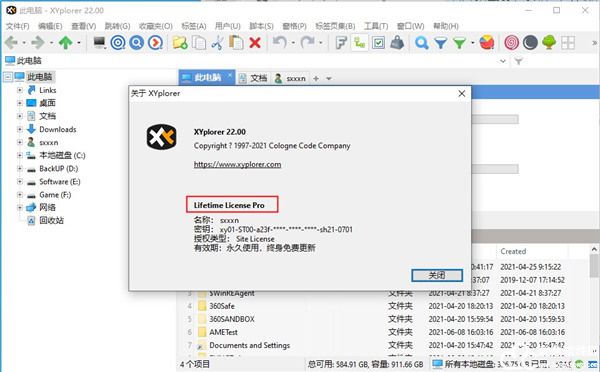
XYplorer 22破解版安装教程
1、在本站下载解压,得到以下安装程序;
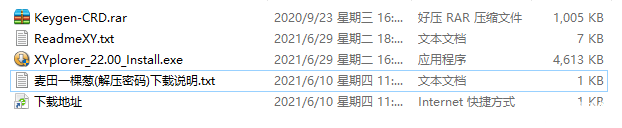
2、运行XYplorer_22.00_Install.exe安装,选择默认安装路径,也可以自定义安装目录;
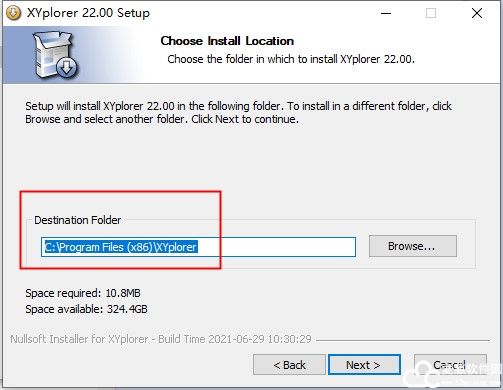
3、安装完成后,打开软件在“help”——“select language”中,选择语言为简体中文;
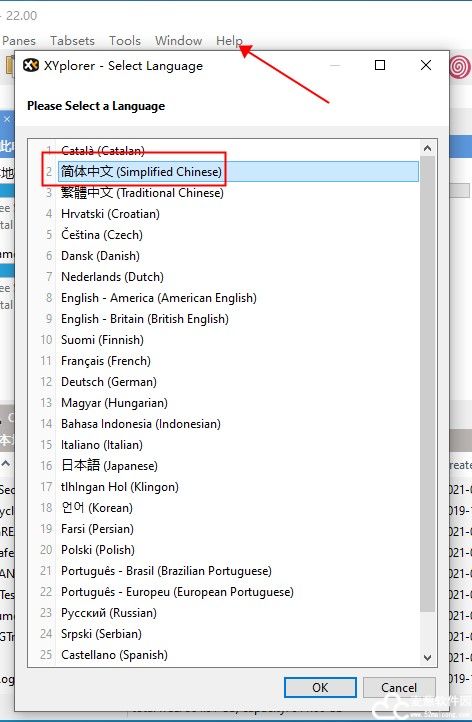
4、我们看到软件只有30天的试用期,接下来我们开始激活;
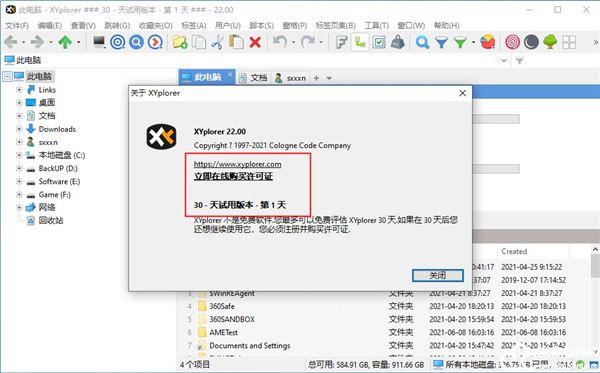
5、完成中文替换之后点击“帮助”,选择“解锁试用版本”;
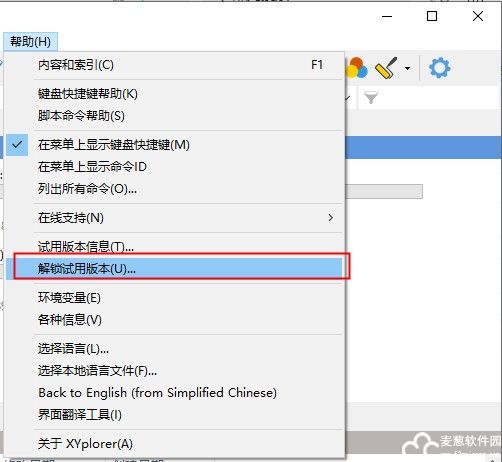
6、打开注册机,点击“generate”生成注册码;
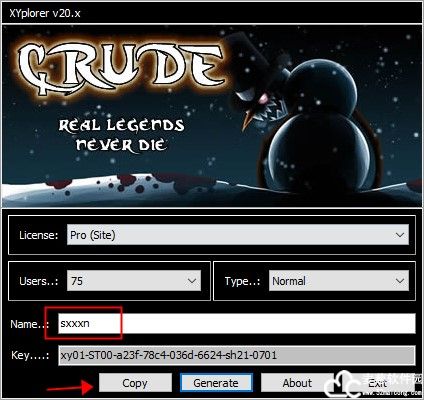
7、将信息填入对应位置,点击确认即可直接激活;

8、重新打开之后,XYplorer 22破解版已成功激活,支持简体中文,所有功能皆可免费使用。
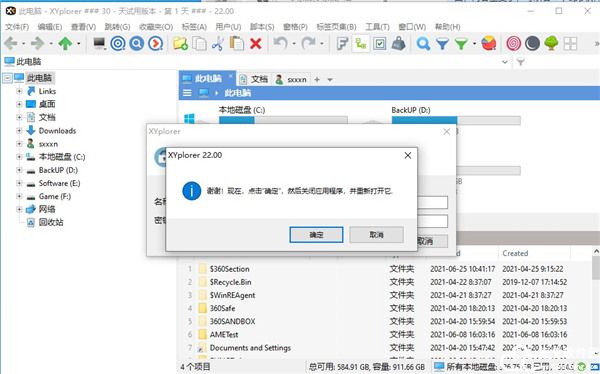
全新功能
1、XYplorer 22破解版,在此处自动调整列大小。现在,您可以将列大小的自动调整限制为当前可见的行。这有两个优点:对于几英里之外的东西,您不会获得超宽的列,并且对于长列表来说速度要快得多。
对于高级用户来说,这是一个新的小技巧。您将需要以下内容才能使其工作:
显示行号列(菜单视图 | 列 | 行号)。
确保配置 | 一般 | 自定义事件操作 | 双击行号标题设置为Autosize columns now。
如果现在按住 CTRL 键同时双击行号的列标题(标题:#),则列大小的自动调整仅限于当前可见的行。优势很明显:

2、XYplorer 22破解版,使用拖放添加选项卡。现在,您只需将文件夹拖放到选项卡栏的空白部分或两个选项卡之间的间隙,即可将文件夹转换为新选项卡。
要激活该功能,请检查以下内容:配置 | 选项卡和窗格 | 标签 | 通过在标签栏上拖放来添加标签
现在您可以将文件夹拖到选项卡栏的空白部分或两个选项卡之间的间隙:
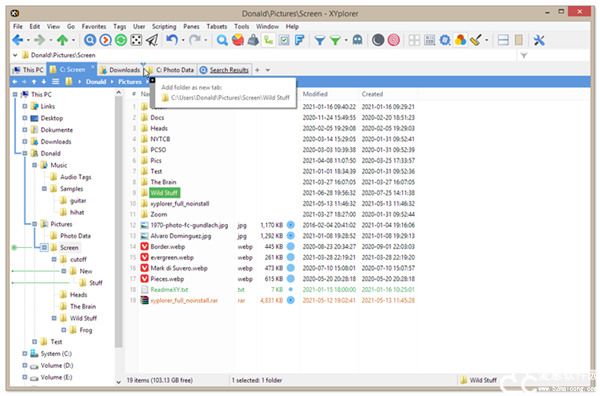
3、排序搜索结果。新的“始终以这种方式对搜索结果进行排序”选项可让您准确控制所有搜索结果最初的排序方式。支持排序列、排序方向,甚至二次排序。
您可以在“查找信息栏”的右键单击菜单中找到“始终以这种方式对搜索结果进行排序”的开关。要显示该栏,请确保勾选此项:配置 | 查找和过滤 | 查找文件和分支视图 | 查找文件 | 在列表中显示搜索信息。
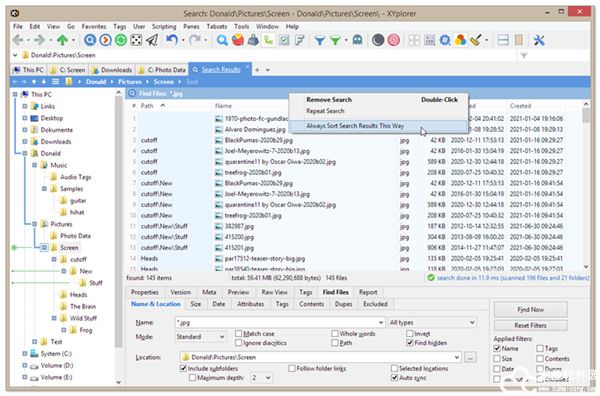
XYplorer 22破解版,根据您的需要对搜索结果进行排序,然后右键单击“查找信息栏”并启用新选项:
4、最大深度。现在您可以轻松缩小搜索递归深度。例如最大深度 2 表示:在当前位置和更深 2 层搜索。
打开信息面板 ( F12 ),选择查找文件选项卡,您将在名称和位置选项卡底部看到最大深度下拉列表。
让我们勾选最大深度复选框并选择深度 1:

5、列布局。现在,您只需单击一下即可加载预定义和自定义的列布局。例如,照片栏布局无需费力收集特殊栏,而是立即显示照片的拍摄日期、尺寸、纵横比、曝光时间、曝光补偿、光圈值、焦距、ISO 感光度和相机型号。全部。音频列布局为您提供长度、采样率、位深度、位率和通道。您可以根据您的特定需求调整列布局。
您将在工具栏中找到“列布局”按钮。如果没有,请通过工具 添加它| 自定义工具栏... (Ctrl+Shift+F9)。
现在,这是按钮可以为您做的事情,作为一个图片故事:
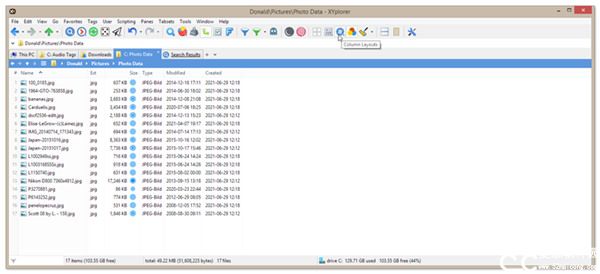
软件特色
1、64位预览
现在,XYplorer 22破解版支持Office文件(MS Office,PDF,EML)的64位预览处理程序。无需配置,它就可以工作。
2、邮件预览
现在,您将获得电子邮件文件(EML和MSG)的WYSIWYG预览。无需配置,它就可以工作。
3、编译原声
编入贾斯汀汤斯厄尔的音乐。
4、按属性过滤
现在,您可以按数百个可用项目属性中的每个属性来过滤文件列表。例如,您只能显示具有特定长宽比的照片,或仅显示来自特定艺术家的MP3。
5、按长度过滤
现在,XYplorer 22破解版帮助您可以按项目名称长度过滤文件列表。例如,您只能显示名称中字符数少于或等于12个的那些项,或者仅显示长度超过259个字符的项。
6、重点关注下一个选定的项目
现在,您可以为两个将焦点移至下一个或上一个选定项目的新命令中的每个命令分配一个键盘快捷键。在使鼠标休息的同时快速浏览当前选定的项目非常有用。
7、全名列选择
很难打短文件名吗?现在,您可以选择使用名称列的整个宽度作为单击目标。应该增加您的命中率。
8、随机播放文件
工具栏上有一个新的骰子形按钮。如果您同时感到幸运和无聊,可以使用它来随机播放图像,声音或视频集。
9、发最近的位置图钉
现在,当前路径引脚比其他引脚更胖。这样您就可以一目了然。
XYplorer使用教程
一、界面翻译工具使用
1、点击帮助,然后点击界面翻译工具
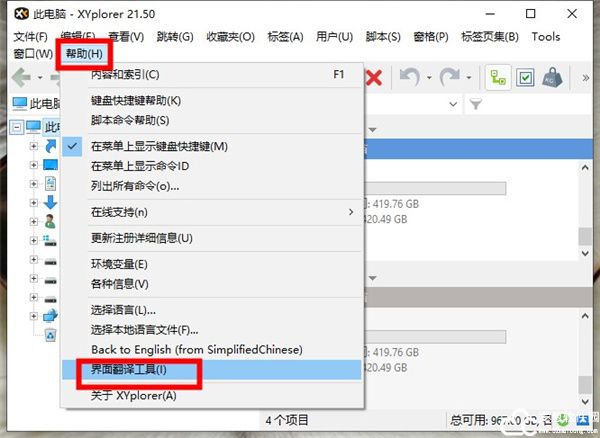
2、这里就可以进行翻译了
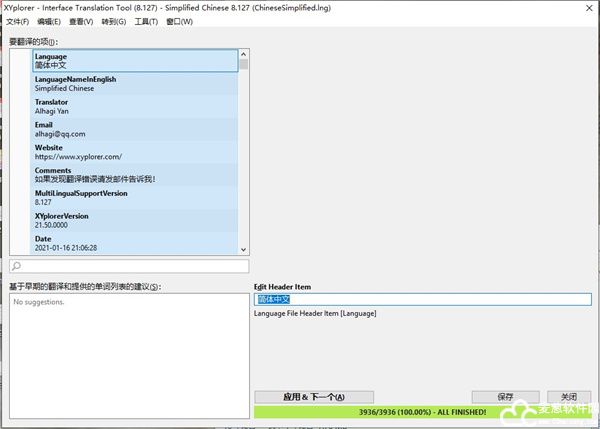
二、如何设置方框颜色?
1、点击收藏夹,然后点击设置方框颜色;
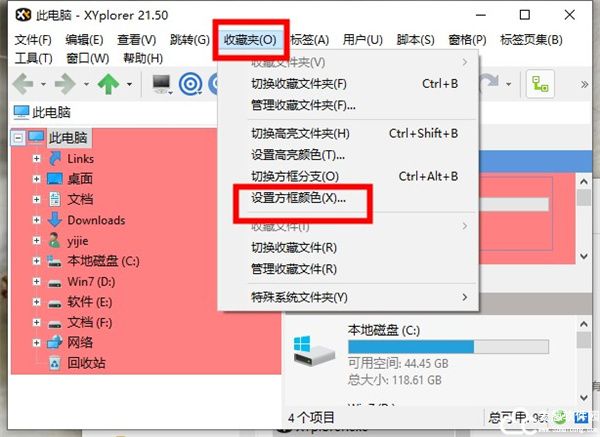
2、这里选择你喜欢的颜色,然后点击确定
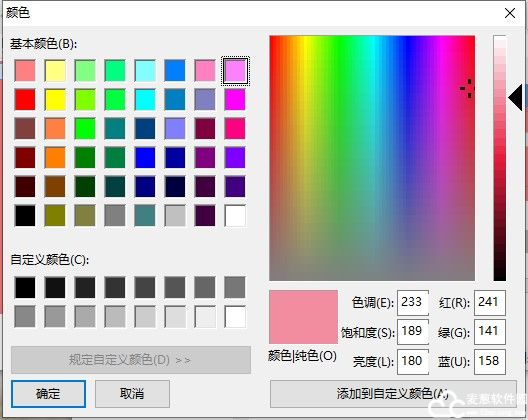
3、然后看下效果
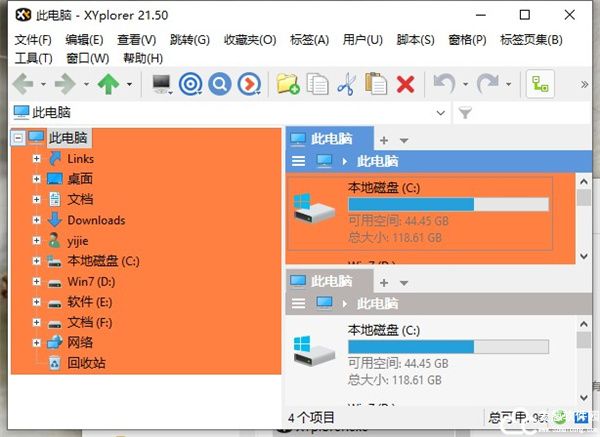


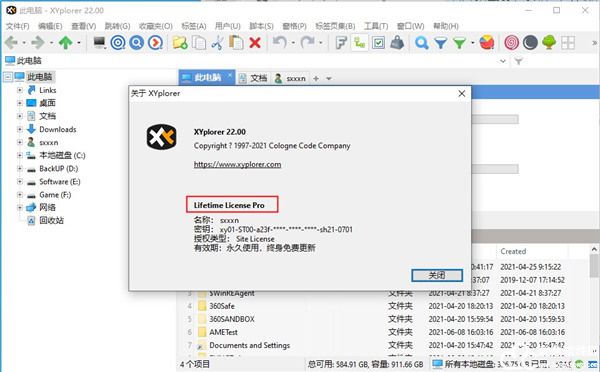
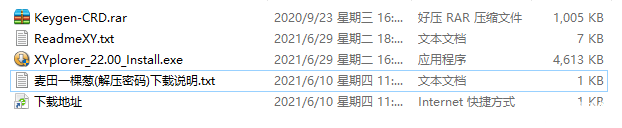
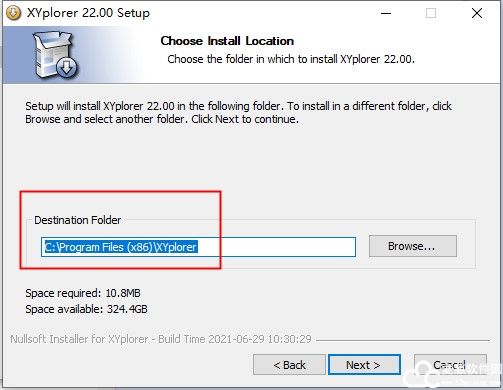
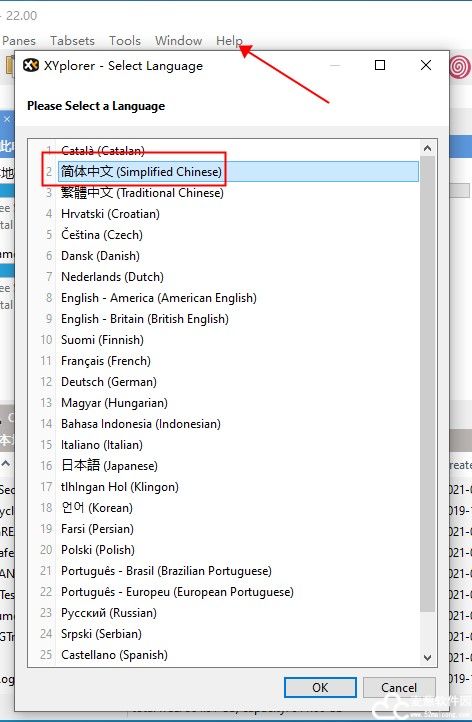
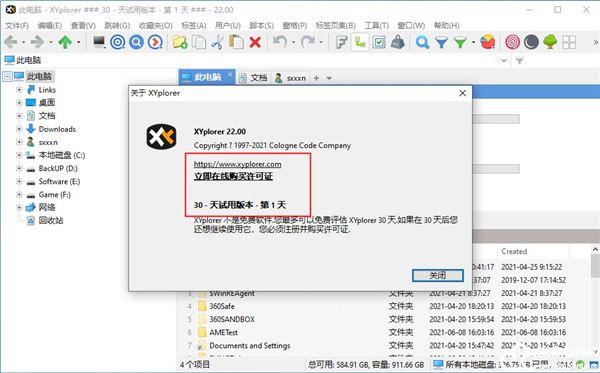
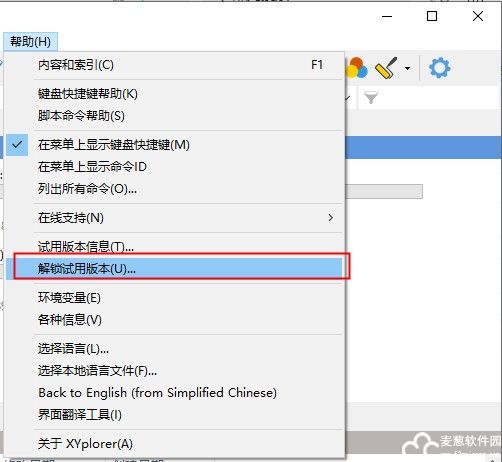
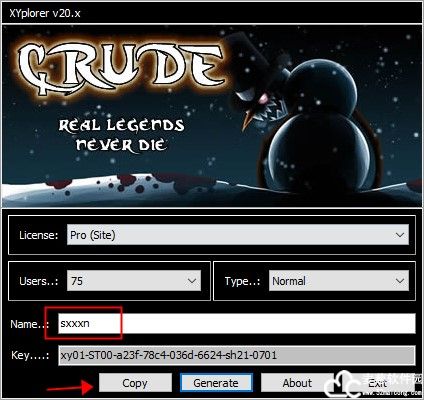

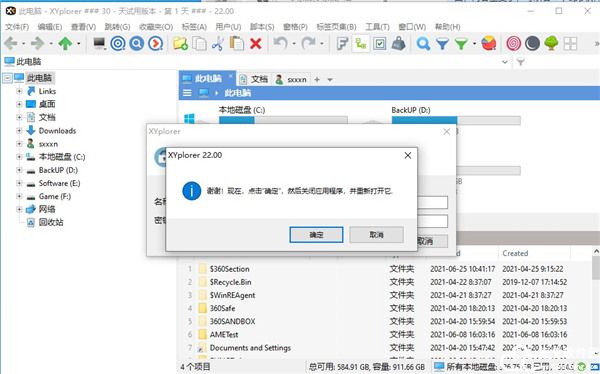

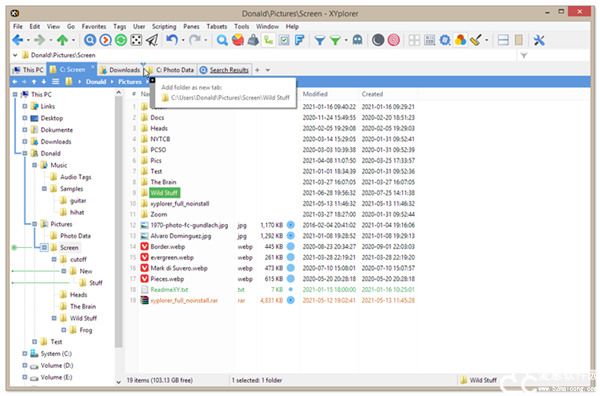
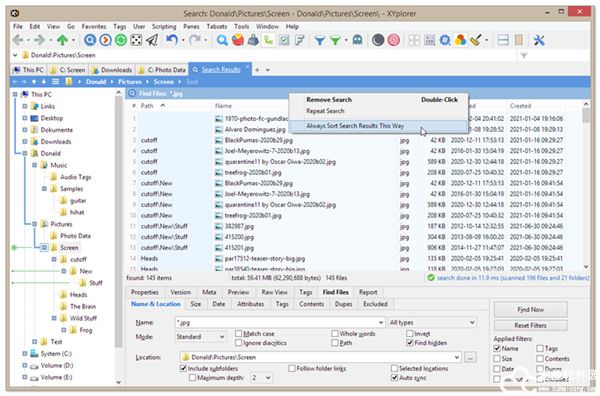

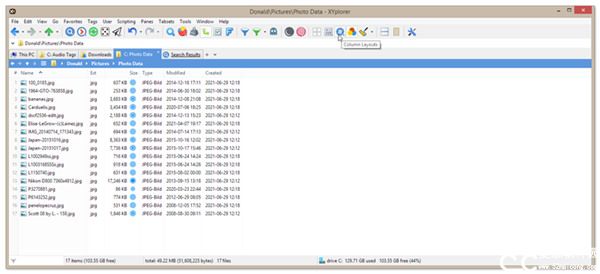
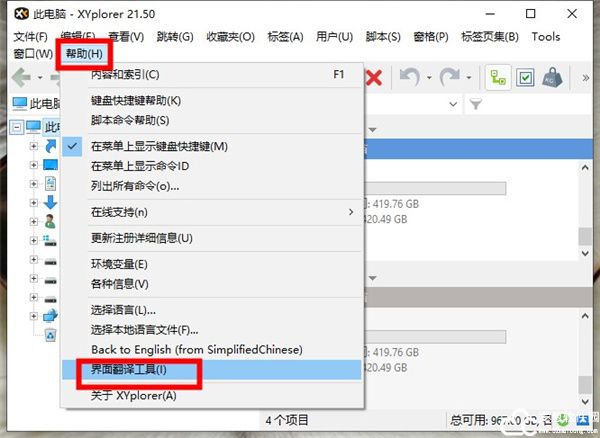
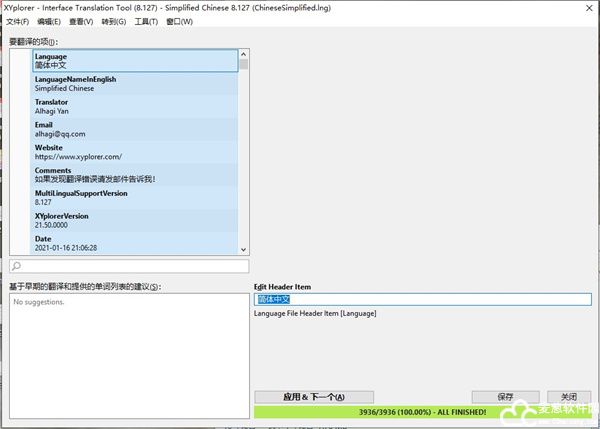
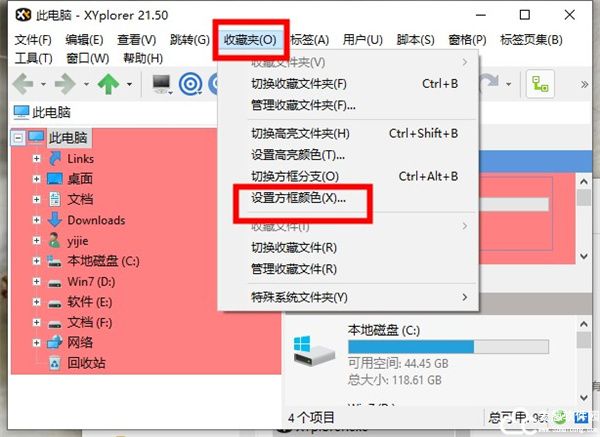
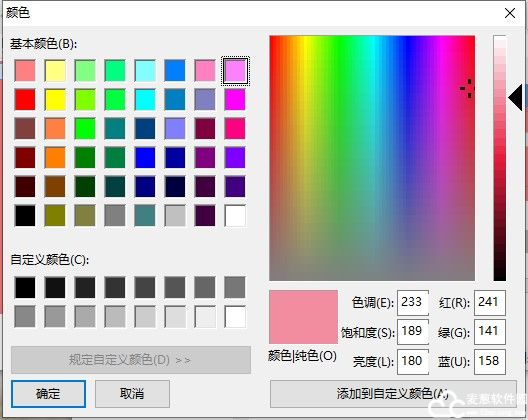
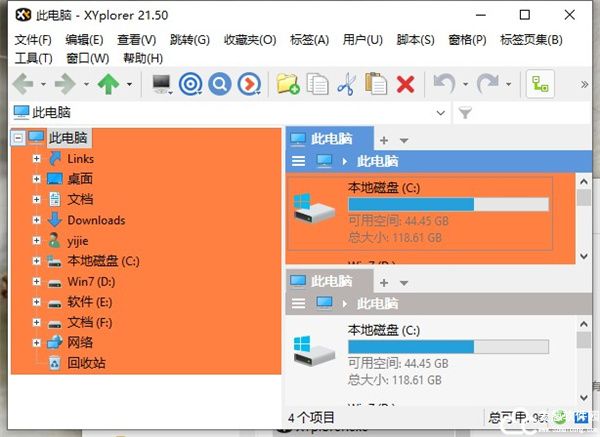

网友评论
共0条评论